Arrangeons les couleurs de notre motif
Reprenons notre motif là où nous l'avons laissé...
HOME / Enbroidery Gallery (Onglet tout à gauche) / Ouvrir le dossier où on a rangé notre petite merveille et glissons-la sur notre page.
HOME toujours / Hoop/ Cadre 100 (voir le premier tuto )
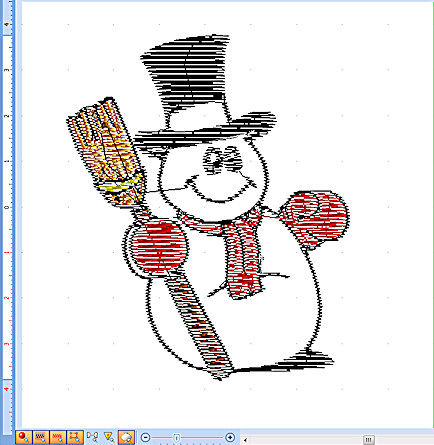
Il se peut que les couleurs de notre bonhomme ne soient plus les mêmes que celles sous lesquelles nous l'avions enregistré...
Pas de panique ! Nous allons y remédier.
J'ai juste oublié de vous dire qu'au moment de l'enregistrement, une petite fenêtre apparaît et vous dit que les couleurs ne sont pas regroupées. Il faut répondre OUI / YES !
Sinon, notre logiciel, plus technique qu'artiste enregistre notre motif dans l'ordre des couleurs de la palette...
Ce manque de concordance arrive souvent quand on ouvre un motif téléchargé. Il suffit alors de changer les couleurs et d'enregistrer à nouveau le motif... sans oublier de répondre YES au dernier message.
Si vous ne retrouvez plus les couleurs de votre enregistrement, voici comment faire :
Allons-y ! C'est très simple !
A droite ans Object Manager ( je clique dessus pour l'ouvrir ) et en bas sur le ruban,je peux voir les couleurs de mon motif et l'ordre dans lequel il va être brodé.
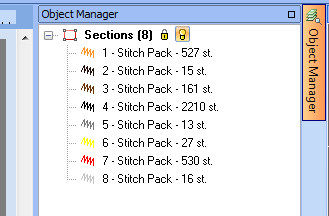
![]()
J'observe donc qu'il va commencer par la un jaune orangé (sur mon motif )
Dans Object Manager, cliquez sur la première section / Stitch pack 527 st
Sur votre image, la partie paille de votre balai est encadrée... et cette partie du motif devient noire pour la différencier du reste... mais elle n'a pas changé de couleur !, il n'y a donc pas d'erreur, il s'agit bien de cette section !
Je garde cette section sélectionnée...
Tout à gauche, dans la palette, si la paille de mon balai était d'une autre couleur, je clique sur la couleur marron clair (23 )... Un petit clic à côté pour vérifier... et hop ! la couleur a bien changé ! Facile, non ?
Remettez ainsi les différentes couleurs à leur place :
Section 2(bordure d'une partie du balai ) Noir (je sélectionne la section 2 et je clique sur le Noir dans la palette )... et ainsi de suite
Section 3(manche du balai ) Marron
Section 4(bordure du bonhomme ) Noir
Section 5 (un trait sous le chapeau ) Mettez-le en noir pour ne pas avoir à changer de couleur à la broderie .
Section 6 ( (le ruban jaune du balai ) Jaune
Section 7 (l'écharpe et les moufles ) Rouge
et voilà ! Mon motif a récupéré ses couleurs !
Mais je peux, bien sûr, attribuer à toutes ces sections, les couleurs que je désire
Section 8 ... tiens ? Qu'est-ce que c'est ?... Un petit trait gris ! Il n'est pas vraiment utile et je décide de le supprimer !

Il est sélectionné, j'ai le choix entre Clic droit / Cut... ou plus simplement, la touche Suppr / Delete de mon clavier.

Et le petit trait gris inutile a disparu !
Passons maintenant à l'ordre des couleurs !
Vous avez remarqué que le Noir se brode en trois fois ? Pas génial, et il va falloir changer de couleur entre la section 2 et la 4 pour broder le manche du balai !
J'aimerais bien ne pas avoir à changer de couleur et aussi que l'entourage Noir du motif se brode à la fin, ce qui me semble plus logique.
Nous allons donc déplacer ces couleurs pour optimiser la broderie...
Je clique sur la première section de noir , la partie du balai..., très précisément sur le zig zag ou le chiffre,
mais pas sur le texte... et je décale légèrement vers la gauche ... ce qui fait apparaître un trait bleu que je déplace tout simplement vers le bas et qui vient prendre le nom de Section 7 !

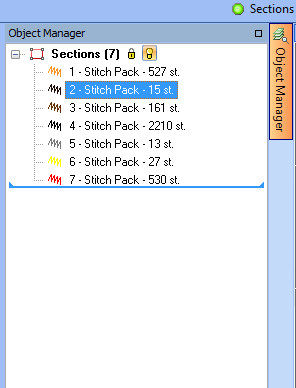
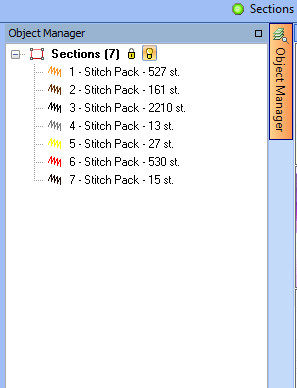
Je fais maintenant la même chose la section 5 (le trait sous le chapeau ) et la 3 et je les déplace successivement tout en bas . Mes trois sections de cette couleur sont maintenant regroupées à la fin de ma broderie !
Ma machine brodera donc à la fin, une partie de la bordure du balai, le trait sous le chapeau et la bordure entière!
A la réflexion, le trait sous le chapeau fera mieux une fois le chapeau brodé et je le décale tout en bas .

Je peux ainsi déplacer mes couleurs pour éviter les sauts de fil trop importants ou les placer au dessus de ma broderie afin qu'ils soient plus faciles à couper !
Avouez que tout cela n'est pas très difficile !
Une dernière chose importante : Cliquez sur le petit éclair jaune afin que le programme enregistre bien vos changements
et enregistrez de nouveau votre motif optimisé au niveau des couleurs .
D'autres finitions peuvent être apportées à notre motif , arranger les points de départ et d'arrivée, changer les points choisis par le programme automatique...
Nous verrons cela dans un prochain tuto... Chaque chose en son temps ! ;o)
D'avance merci pour vos commentaires, vos expériences, les difficultés que vous rencontrez et bien sûr, vos réussites !
Et vos petits mots m'encourageront à continuer ! ;o)



/https%3A%2F%2Fstorage.canalblog.com%2F68%2F86%2F679290%2F46542735_o.jpg)